Elinizde bir sunucu olması gerekiyor. Minimum özellikler olarak 1 GB RAM, 1 CPU ve 10 GB depolama kapasitesi bile yeterli olacaktır. Ücretsiz sunucu hizmeti sağlayan bazı platformlar aşağıdadır:
SSH ile sunucumuza bağlanıyoruz
bu kodu çalıştırıyoruz
![[Resim: kK1ws2m.png]](https://r.resimlink.com/kK1ws2m.png)
Bulunduğumuz dizinde bir bash script dosyası oluşturulmuş. Bu dosyayı çalıştırmak için şu adımları izleyebilirsiniz:
![[Resim: XP8lOF9QAZ1.png]](https://r.resimlink.com/XP8lOF9QAZ1.png)
sizden IPv6 desteği isteyip istemediğinizi soracaktır. Bu tamamen tercihinize bağlı bir seçimdir. Ben "Evet(y)" seçeneğini tercih ediyorum, ancak isterseniz siz de tercihinizi yapabilirsiniz.
IPv6 desteği, yeni nesil internet protokolüyle uyumluluk sağlar, ancak gereksinimlerinize göre karar verebilirsiniz.
![[Resim: PVlFah7.png]](https://r.resimlink.com/PVlFah7.png)
sizden **hangi portu kullanmak istediğinizi** soracaktır. Varsayılan olarak **1194** portu gelir. **1** yazarak bu varsayılan portu onaylayabilirsiniz. Tabii isterseniz, tercih ettiğiniz farklı bir port numarasını da girebilirsiniz.
![[Resim: r6vJqa.png]](https://r.resimlink.com/r6vJqa.png)
**UDP mi yoksa TCP mi kullanmak istediğinizi** soracaktır. Ben **UDP**'yi tercih ediyorum çünkü daha hızlı bir bağlantı sağlar. Ancak, ihtiyaçlarınıza göre siz de tercihinizi yapabilirsiniz. Eğer güvenlik ve kararlılık sizin için daha önemliyse, **TCP** kullanmayı da düşünebilirsiniz.
![[Resim: XkV7qB.png]](https://r.resimlink.com/XkV7qB.png)
Script, bu aşamada sizden **hangi DNS'i kullanmak istediğinizi** soracaktır. Varsayılan olarak **AdGuard DNS** gelir, ki bu DNS'in reklam engelleme özelliği olduğu için ben varsayılan ayarı değiştirmeyip **AdGuard**'ı kullanıyorum. Tabii, isterseniz kendi tercihinize göre farklı bir DNS sunucusu da seçebilirsiniz.
![[Resim: ykpF9iGUqrC.png]](https://r.resimlink.com/ykpF9iGUqrC.png)
B
sıkıştırma isteyip istemediğinizi soracaktır. Hayır seçeneğini tercih ediyorum çünkü sıkıştırma, güvenlik açıklarına sebep olabilir. Bu nedenle sıkıştırmayı devre dışı bırakmak daha güvenlidir.
![[Resim: rDeCB.png]](https://r.resimlink.com/rDeCB.png)
şifreleme ayarlarını özelleştirmek isteyip istemediğinizi soracaktır. Hayır seçeneğini tercih ediyorum, çünkü varsayılan şifreleme ayarları genellikle yeterince güvenli ve stabildir. İsteğe bağlı olarak siz de aynı şekilde devam edebilirsiniz.
![[Resim: A92gKcok.png]](https://r.resimlink.com/A92gKcok.png)
Script, işlemlere başladıktan sonra kurulum tamamlanınca sizden dosyanın ismini girmenizi isteyecektir. Ben "test" adını verdim. Siz de istediğiniz herhangi bir ismi seçebilirsiniz. Bu isim, OpenVPN yapılandırma dosyası için kullanılacaktır.
![[Resim: nKFgLu_JOhDS.png]](https://r.resimlink.com/nKFgLu_JOhDS.png)
Yapılandırma dosyasını parola ile kullanmak isteyip istemediğinizi soruyor. Bu durumda "Hayır" diyorum.
![[Resim: wpmAT.png]](https://r.resimlink.com/wpmAT.png)
Bulunduğumuz klasörde test.ovpn adında bir dosya oluşturduk. Bu dosyanın içinde VPN ayarlarımız bulunuyor. Dosyayı kullanmak istediğimiz cihaza indiriyoruz.
Not: Eğer dosyayı nasıl indireceğinizi bilmiyorsanız, Linux sunucudan FTP ile dosya nasıl çekilir diye küçük bir arama yaparak öğrenebilirsiniz.
OpenVPN'in resmi sitesine giderek kullandığınız işletim sistemine özel istemciyi indiriyorsunuz. Buradan Windows sürümünü indirebilirsiniz.[/url]
OpenVPN'i açıyoruz.
[url=https://resimlink.com/cVGqO3]![[Resim: cVGqO3.png]](https://r.resimlink.com/cVGqO3.png)
Oluşturduğumuz dosyayı buraya sürükleyip bırakıyoruz.
![[Resim: cCRxNXv.png]](https://r.resimlink.com/cCRxNXv.png)
Connect basıp bağlanıyoruz
Google anahtar kelimeler:
OpenVPN kurulumu
Linux sunucuda OpenVPN nasıl kurulur
OpenVPN istemci indirme
OpenVPN yapılandırma dosyası oluşturma
OpenVPN ile VPN bağlantısı kurma
OpenVPN port ayarları
OpenVPN DNS ayarları
OpenVPN sıkıştırma ayarları
OpenVPN şifreleme ayarları
OpenVPN ile bağlantı sorunları
OpenVPN dosya transferi (FTP)
OpenVPN ile IPv6 desteği
OpenVPN bağlantı hızı (UDP vs TCP)
Ücretsiz VPS sunucu sağlayıcıları
OpenVPN yapılandırma dosyasını kullanma
[b]Kendi VPN nasıl kurulur[/b]
[b]OpenVPN ile kendi VPN sunucusu oluşturma[/b]
[b]VPN sunucusu kurmak için gerekli özellikler[/b]
[b]Linux üzerinde VPN kurulumu[/b]
[b]OpenVPN yapılandırma dosyası oluşturma[/b]
[b]Kendi VPN sunucusu ile bağlanma[/b]
[b]VPN port ayarları[/b]
[b]Kendi VPN'iniz için DNS ayarları[/b]
[b]VPN kurarken dikkat edilmesi gerekenler[/b]
[b]OpenVPN ile güvenli bağlantı[/b]
[b]Kendi VPN sunucusunu yönetme[/b]
[b]VPN sunucusu için en iyi barındırma hizmetleri[/b]
[b]Kendi VPN kurulumu ve yönetimi[/b]
[b]OpenVPN istemcisi indirme ve yapılandırma[/b]
[b]Kendi VPN sunucusunu test etme[/b]
- Amazon Web Services (AWS): AWS, yeni kullanıcılar için 12 ay boyunca kullanabileceğiniz ücretsiz bir katman sunar. Ayrıca, bazı hizmetlerde 300$'lık ücretsiz kredi sağlanır.
- Microsoft Azure: Azure, yeni kullanıcılar için 12 aylık ücretsiz hizmet ve ayrıca belirli hizmetlerde kullanabileceğiniz 200$'lık bir kredi sunar.
- Oracle Cloud: Oracle Cloud, 2 adet her zaman ücretsiz sanal makine (VM) sağlar ve ayrıca 300$'lık ücretsiz krediyle kullanabileceğiniz hizmetleri sunar.
SSH ile sunucumuza bağlanıyoruz
Kod:
curl -O https://raw.githubusercontent.com/angristan/openvpn-install/master/openvpn-install.sh
chmod +x openvpn-install.shbu kodu çalıştırıyoruz
![[Resim: kK1ws2m.png]](https://r.resimlink.com/kK1ws2m.png)
Bulunduğumuz dizinde bir bash script dosyası oluşturulmuş. Bu dosyayı çalıştırmak için şu adımları izleyebilirsiniz:
- Terminalde script dosyasını çalıştırın:
./openvpn-install.sh
![[Resim: XP8lOF9QAZ1.png]](https://r.resimlink.com/XP8lOF9QAZ1.png)
sizden IPv6 desteği isteyip istemediğinizi soracaktır. Bu tamamen tercihinize bağlı bir seçimdir. Ben "Evet(y)" seçeneğini tercih ediyorum, ancak isterseniz siz de tercihinizi yapabilirsiniz.
IPv6 desteği, yeni nesil internet protokolüyle uyumluluk sağlar, ancak gereksinimlerinize göre karar verebilirsiniz.
![[Resim: PVlFah7.png]](https://r.resimlink.com/PVlFah7.png)
sizden **hangi portu kullanmak istediğinizi** soracaktır. Varsayılan olarak **1194** portu gelir. **1** yazarak bu varsayılan portu onaylayabilirsiniz. Tabii isterseniz, tercih ettiğiniz farklı bir port numarasını da girebilirsiniz.
![[Resim: r6vJqa.png]](https://r.resimlink.com/r6vJqa.png)
**UDP mi yoksa TCP mi kullanmak istediğinizi** soracaktır. Ben **UDP**'yi tercih ediyorum çünkü daha hızlı bir bağlantı sağlar. Ancak, ihtiyaçlarınıza göre siz de tercihinizi yapabilirsiniz. Eğer güvenlik ve kararlılık sizin için daha önemliyse, **TCP** kullanmayı da düşünebilirsiniz.
![[Resim: XkV7qB.png]](https://r.resimlink.com/XkV7qB.png)
Script, bu aşamada sizden **hangi DNS'i kullanmak istediğinizi** soracaktır. Varsayılan olarak **AdGuard DNS** gelir, ki bu DNS'in reklam engelleme özelliği olduğu için ben varsayılan ayarı değiştirmeyip **AdGuard**'ı kullanıyorum. Tabii, isterseniz kendi tercihinize göre farklı bir DNS sunucusu da seçebilirsiniz.
![[Resim: ykpF9iGUqrC.png]](https://r.resimlink.com/ykpF9iGUqrC.png)
B
sıkıştırma isteyip istemediğinizi soracaktır. Hayır seçeneğini tercih ediyorum çünkü sıkıştırma, güvenlik açıklarına sebep olabilir. Bu nedenle sıkıştırmayı devre dışı bırakmak daha güvenlidir.
![[Resim: rDeCB.png]](https://r.resimlink.com/rDeCB.png)
şifreleme ayarlarını özelleştirmek isteyip istemediğinizi soracaktır. Hayır seçeneğini tercih ediyorum, çünkü varsayılan şifreleme ayarları genellikle yeterince güvenli ve stabildir. İsteğe bağlı olarak siz de aynı şekilde devam edebilirsiniz.
![[Resim: A92gKcok.png]](https://r.resimlink.com/A92gKcok.png)
Script, işlemlere başladıktan sonra kurulum tamamlanınca sizden dosyanın ismini girmenizi isteyecektir. Ben "test" adını verdim. Siz de istediğiniz herhangi bir ismi seçebilirsiniz. Bu isim, OpenVPN yapılandırma dosyası için kullanılacaktır.
![[Resim: nKFgLu_JOhDS.png]](https://r.resimlink.com/nKFgLu_JOhDS.png)
Yapılandırma dosyasını parola ile kullanmak isteyip istemediğinizi soruyor. Bu durumda "Hayır" diyorum.
![[Resim: wpmAT.png]](https://r.resimlink.com/wpmAT.png)
Bulunduğumuz klasörde test.ovpn adında bir dosya oluşturduk. Bu dosyanın içinde VPN ayarlarımız bulunuyor. Dosyayı kullanmak istediğimiz cihaza indiriyoruz.
Not: Eğer dosyayı nasıl indireceğinizi bilmiyorsanız, Linux sunucudan FTP ile dosya nasıl çekilir diye küçük bir arama yaparak öğrenebilirsiniz.
OpenVPN'in resmi sitesine giderek kullandığınız işletim sistemine özel istemciyi indiriyorsunuz. Buradan Windows sürümünü indirebilirsiniz.[/url]
OpenVPN'i açıyoruz.
[url=https://resimlink.com/cVGqO3]
![[Resim: cVGqO3.png]](https://r.resimlink.com/cVGqO3.png)
Oluşturduğumuz dosyayı buraya sürükleyip bırakıyoruz.
![[Resim: cCRxNXv.png]](https://r.resimlink.com/cCRxNXv.png)
Connect basıp bağlanıyoruz
Google anahtar kelimeler:
OpenVPN kurulumu
Linux sunucuda OpenVPN nasıl kurulur
OpenVPN istemci indirme
OpenVPN yapılandırma dosyası oluşturma
OpenVPN ile VPN bağlantısı kurma
OpenVPN port ayarları
OpenVPN DNS ayarları
OpenVPN sıkıştırma ayarları
OpenVPN şifreleme ayarları
OpenVPN ile bağlantı sorunları
OpenVPN dosya transferi (FTP)
OpenVPN ile IPv6 desteği
OpenVPN bağlantı hızı (UDP vs TCP)
Ücretsiz VPS sunucu sağlayıcıları
OpenVPN yapılandırma dosyasını kullanma
[b]Kendi VPN nasıl kurulur[/b]
[b]OpenVPN ile kendi VPN sunucusu oluşturma[/b]
[b]VPN sunucusu kurmak için gerekli özellikler[/b]
[b]Linux üzerinde VPN kurulumu[/b]
[b]OpenVPN yapılandırma dosyası oluşturma[/b]
[b]Kendi VPN sunucusu ile bağlanma[/b]
[b]VPN port ayarları[/b]
[b]Kendi VPN'iniz için DNS ayarları[/b]
[b]VPN kurarken dikkat edilmesi gerekenler[/b]
[b]OpenVPN ile güvenli bağlantı[/b]
[b]Kendi VPN sunucusunu yönetme[/b]
[b]VPN sunucusu için en iyi barındırma hizmetleri[/b]
[b]Kendi VPN kurulumu ve yönetimi[/b]
[b]OpenVPN istemcisi indirme ve yapılandırma[/b]
[b]Kendi VPN sunucusunu test etme[/b]